Mudanças entre as edições de "Pedido de Workup"
| Linha 3: | Linha 3: | ||
| − | [[Arquivo:TelaPedidoWorkup1.png| | + | [[Arquivo:TelaPedidoWorkup1.png|1000px|center|nenhum|link=]] |
| Linha 14: | Linha 14: | ||
| − | [[Arquivo:Tela-Pedido-Workup.png| | + | [[Arquivo:Tela-Pedido-Workup.png|1000px|center|nenhum|link=]] |
| Linha 24: | Linha 24: | ||
| − | [[Arquivo:TelaPedidoWorkup2.png| | + | [[Arquivo:TelaPedidoWorkup2.png|1000px|center|nenhum|link=]] |
Edição atual tal como às 17h45min de 2 de dezembro de 2019
Esta funcionalidade permite ao analista de workup visualizar os pedidos de workup pendentes e os pedidos já atribuídos ao analista conforme ilustra a imagem abaixo.
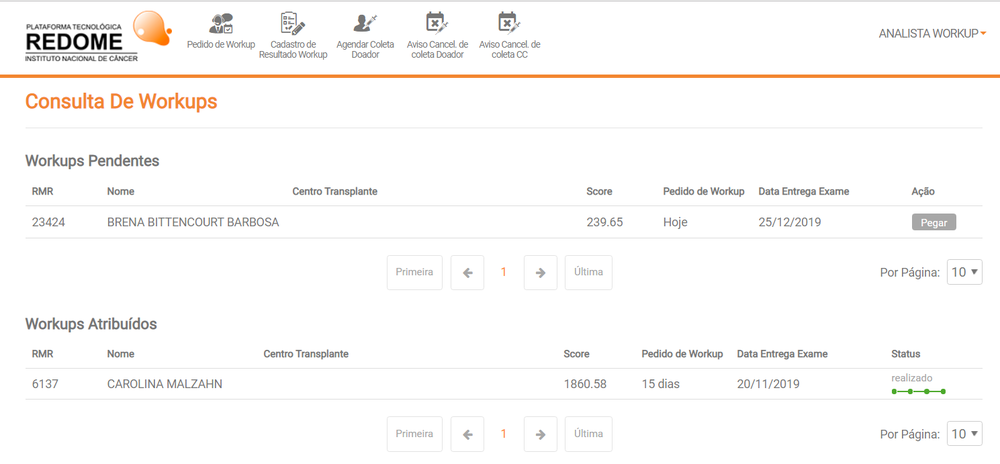
• São exibidas duas listas. A primeira exibe os pedidos de workup pendentes, ou seja, ainda não atribuído a um analista de workup. A segunda lista exibe todos os pedidos de workups já atribuídos ao analista logado.
• Para atribuir um pedido de workup pendente clique no botão "Pegar" localizado no canto direito da lista.
• Para visualizar as informações do pedido de workup clique na lista sobre o pedido desejado. Será exibida tela com os detalhes do pedido conforme ilustra a imagem abaixo.
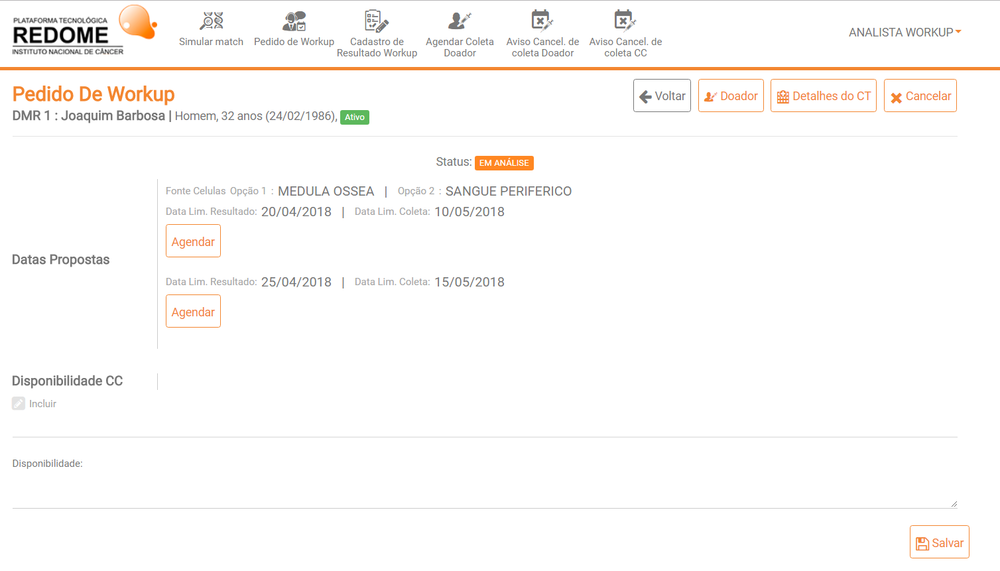
• As "Datas propostas" são 2 pares de datas em que o analista de workup, caso seja possível, utiliza para agendar o workup. Para isto clique no botão "Agendar" da data desejada.
• Caso as datas propostas não sejam possíveis, o analista de workup poderá verificar com os centros de coleta novas datas possíveis e incluir para seu controle. Para isto clique na opção "INCLUIR" em Disponibilidade do CC, selecione o centro de coleta e coloque as informações sobre as disponibilidades. Para que o centro de transplante veja as novas possibilidades digite no campo "DISPONIBILIDADE" um resumo das novas datas sugeridas e clique no botão "SALVAR". Neste caso o status do pedido de workup mudará para "AGUARDANDO CT" porque necessitará de uma aprovação do centro transplantador. Após o centro de transplante confirmar as novas datas sugeridas estas aparecerão na tela do pedido de workup como ilustra a imagem abaixo. Para utilizá-las clique no botão "Agendar" da data desejada. Também é possível ver o histórico dos registros de disponibilidades registrados anteriormente.
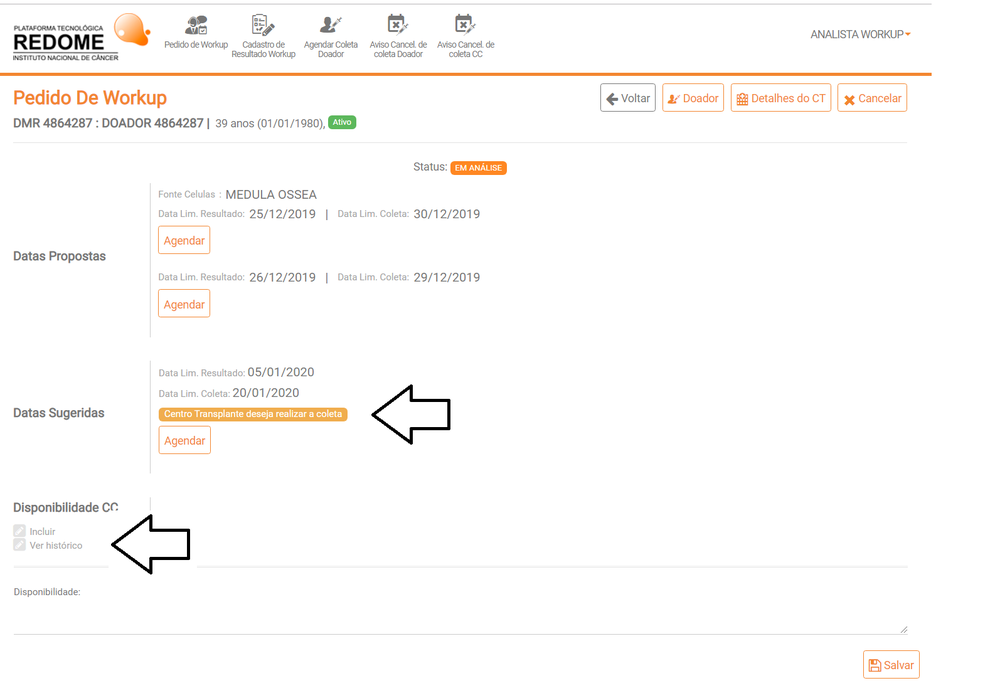
• O analista poderá cancelar o agendamento do workup do doador clicando no botão "CANCELAR", e neste caso deverá informar o motivo do cancelamento.
• O analista poderá visualizar os detalhes do cadastro do doador clicando no botão "DOADOR".
• O analista poderá visualizar os detalhes do centro de transplante clicando no botão "DETALHES CT".
• Para retornar a lista de pedidos clique no botão "VOLTAR".